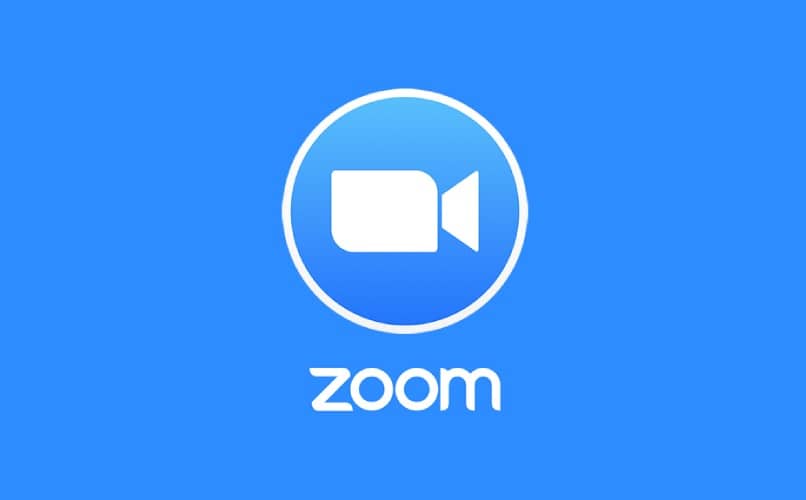
Para uma boa plataforma de videoconferência, não só precisa ter recursos de vídeo, mas também precisa tem personalização de conta. Nas contas, coisas como fotos do perfil, nome do proprietário do perfil ou outros tipos de coisas são colocadas. O Zoom tem tudo isso e é por isso que é uma das melhores plataformas de videochamada em grupo.
É importante que, para manter sua conta do Zoom atualizada, você reserve um tempo para personalizá-la. A seguir, mostraremos o que pode ser personalizado no Zoom, como alterar sua foto de perfil e também se existe a possibilidade de mostrar foto de perfil enquanto uma chamada está sendo atendida.
O que você pode personalizar no Zoom e como fazer isso?
Dentro do Contas de plataforma de zoom, você pode modificar muitas coisas. Alguns deles são coisas como nome, sobrenome, número de telefone, link pessoal, endereço, foto do perfil, ID pessoal, etc. Todas essas coisas podem ser alteradas, independentemente de quanto tempo você tem com a conta. Veja como alterar seu link pessoal do Zoom, como alterar sua imagem de perfil do Zoom e como alterar sua ID pessoal.
ID pessoal
O Zoom Personal ID destina-se à realização de videoconferências. Este tipo de identificação é como o código que identifica sua conta em Zoom. Veja como alterar seu ID pessoal no aplicativo Zoom:
- Pressione o aplicativo Zoom no seu celular para abri-lo
- Pressione o ícone que tem sua foto de perfil incluída
- Procure a opção ‘Configurações’ ou ‘Configurações’
- Em seguida, localize uma opção chamada ‘ID pessoal’ e pressione-a
- Por fim, insira o novo ID pessoal que sua conta Zoom terá e prossiga para salvar as alterações feitas
Quando você quiser mude o seu ID de conta do Zoom, você terá que usar o processo que foi explicado em detalhes anteriormente. Agora, veja como o ID de um perfil de Zoom é alterado na web:
- Entre no site do Zoom
- Conecte-se
- Pressione a opção ‘Perfil’
- Encontre o conteúdo ‘ID de reunião pessoal’
- Pressione a opção ‘Editar’ que estará ao lado desse conteúdo
- Em seguida, insira o novo ID e salve as alterações
Deve-se observar que dentro do Zoom você pode bater um papo enquanto estiver conectado a uma reunião de vídeo ou áudio.
Imagem de perfil
A foto do perfil ajuda outros usuários a identifique sua conta Zoom e assim também é mais fácil para outras pessoas saberem exatamente quem você é. No entanto, veja como a foto do seu perfil é alterada no Zoom do aplicativo móvel:
- Encontre o aplicativo Zoom no seu celular e entre nele
- Pressione o ícone com sua foto de perfil
- Quando todas as opções forem exibidas, você irá pressionar uma chamada ‘Configurações’
- Nas configurações, localize uma subopção chamada ‘Foto do perfil’
- Clique em ‘Escolher foto do perfil’
- Na seção da galeria a nova foto
- Salve as alterações e certifique-se de que tudo foi feito com sucesso

Quando você quiser mude sua foto de perfil de um telefone celular, você deve seguir o processo acima ao pé da letra. Para alterar sua imagem de perfil do Zoom em um computador, você deve fazer o seguinte:
- Entre no site do Zoom
- Conecte-se
- Clique com o botão esquerdo onde diz ‘Perfil’
- No perfil, você verá todos os detalhes que o compõem. Você acabou de localizar sua foto de perfil
- Ao localizá-lo, clique onde diz ‘Alterar’
- Escolha a nova foto no explorador de arquivos
- Para terminar, salve cada uma das alterações
Caso você queira exclua sua foto de perfil, você pode selecionar a opção ‘Excluir’ em vez de pressionar ‘Alterar’. Caso você não saiba, o Zoom permite que você compartilhe o áudio do seu dispositivo durante a videochamada.
Link pessoal
O link pessoal para a sua conta Zoom permitirá que outras pessoas junte-se às videoconferências que você mantém em união com outras pessoas. Veja como esse tipo de link é alterado no aplicativo móvel:
- Encontre o aplicativo Zoom e abra-o
- Pressione o ícone com sua foto de perfil
- Entre na seção ‘Configurações’
- Estando já em ‘Configurações’, procure a opção ‘Link pessoal’
- Em seguida, modifique o mesmo link
- Finalmente, salve as alterações
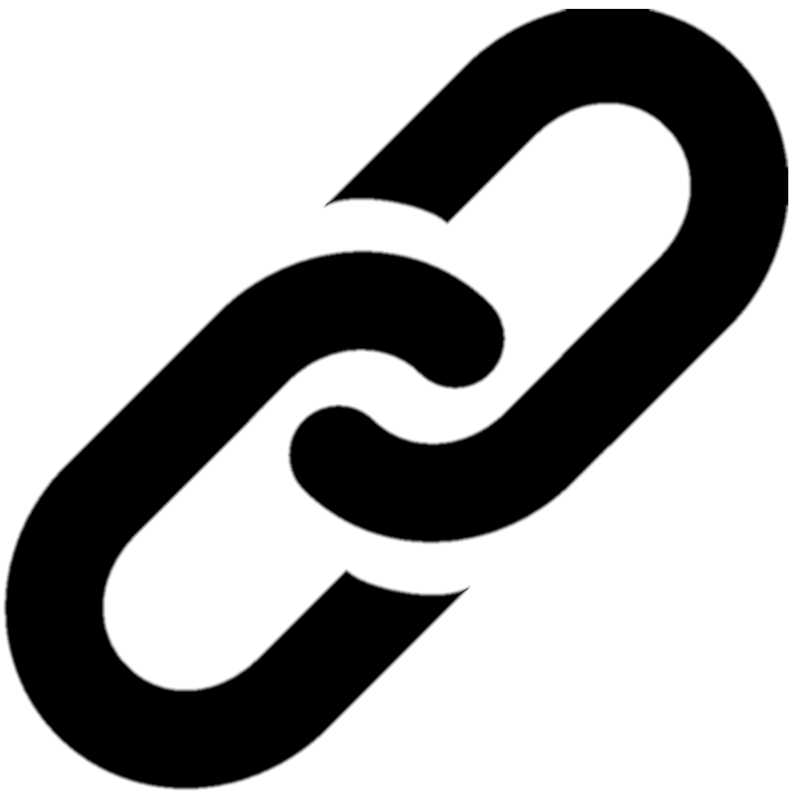
Às vezes não é tão fácil salvar o novo link de zoom pessoal, mas você só tem que tentar mudá-lo várias vezes e pronto. Agora veja como alterar este link no site do Zoom:
- Entre no site do Zoom
- Conecte-se
- Procure a opção ‘Perfil’
- Dentro do perfil, localize um trecho de texto que diz ‘Link pessoal’
- Ao lado do título ‘Link pessoal’, clique onde diz ‘Editar’
- Coloque o novo link e salve as alterações
Como mostrar a foto do perfil em vez do vídeo da reunião atual?
A foto do perfil de Zoom é sempre exibida durante videoconferências a ser feito. Caso contrário, a outra parte teria que entrar em seu perfil para vê-lo melhor. A propósito, se você precisar realizar uma videoconferência importante usando o Zoom, poderá gravá-la usando seu telefone celular.
É possível alterar a foto do perfil durante a reunião?
Sim, enquanto você estiver durante uma videochamada a foto do perfil pode ser alterada que é levado para a conta Zoom. Mas, ao fazer isso, é importante prestar atenção para não modificar coisas relacionadas ao ID da reunião.